作者调色方法非常特别,直接在Lab模式复制某一个通道,并在RGB模式下粘贴进来,适当降低不透明度得到中性图片,然后给人物磨皮并简单调色即可。
原图

最终效果

1、打开素材图片。
2、选择菜单:图像 > 模式 > Lab颜色。
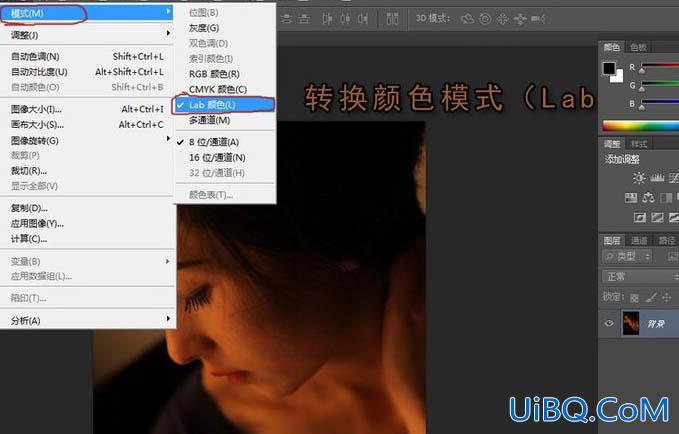
3、在通道总选择“明度”通道,按Ctrl+ A 全选画面,按Ctrl + C 复制。

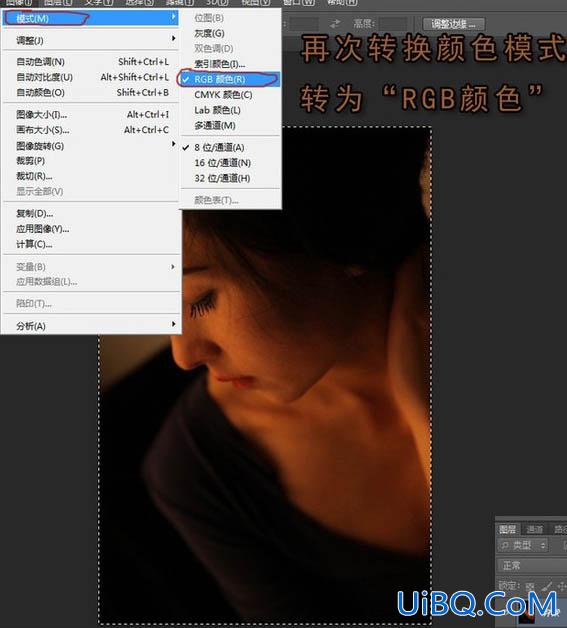
5、按Ctrl+ V 粘贴图层。

6、减低填充百分比,图例为66%。

7、按Ctrl+ E 合并图层。优艾设计网_PS照片合成









 加载中,请稍侯......
加载中,请稍侯......
精彩评论